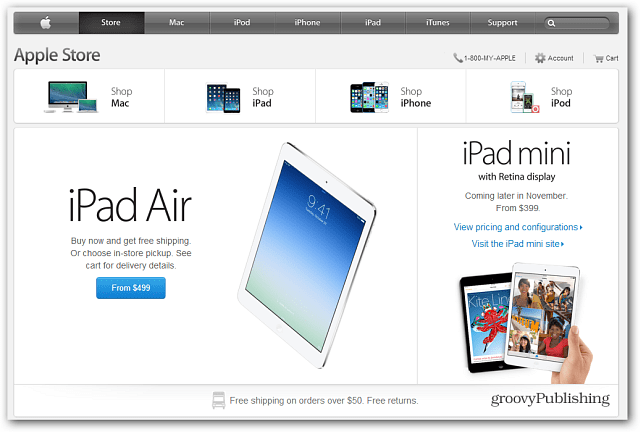Outlook 2016: Erstellen und Verwenden einer Signatur
Microsoft Office Ausblick Büro 2016 / / March 18, 2020
Zuletzt aktualisiert am

Das Hinzufügen einer Signatur in der Desktop-Version von Outlook hat sich in den letzten Versionen nicht wesentlich geändert. Wenn Sie Outlook 2016 noch nicht kennen, gehen Sie wie folgt vor.
Sie können Ihre E-Mails mit einer Signatur personalisieren, die wichtige Kontaktinformationen enthält, mit denen die Empfänger mit Ihnen in Kontakt treten können. Stellen Sie sich das als eine Möglichkeit vor, jeder neuen Nachricht oder Antwort, die Sie senden, eine Visitenkarte beizufügen. Sie können auch mehrere Signaturen für verschiedene Konten haben. Verwenden von Outlook in Office 2016 oder Büro 365Wir zeigen Ihnen, wie Sie eine einrichten.
Arten von Informationen, die in Ihre Unterschrift aufgenommen werden sollen
- Social Media-Handle, d. H. Twitter, Facebook, Instagram
- Link zu Ihrer Website oder Ihrem Blog
- Telefonnummer oder alternative E-Mail-Adresse
Erstellen Sie eine Signatur in Outlook 2016
Starten Sie zuerst Outlook 2016 und wählen Sie dann Datei> Optionen.
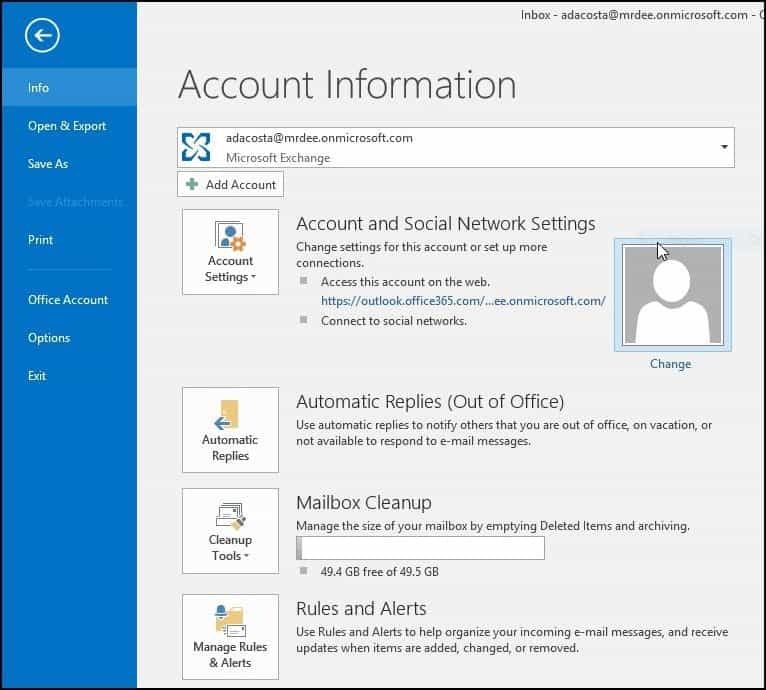
Als nächstes wählen Sie die Mail Tab und dann Unterschriften.
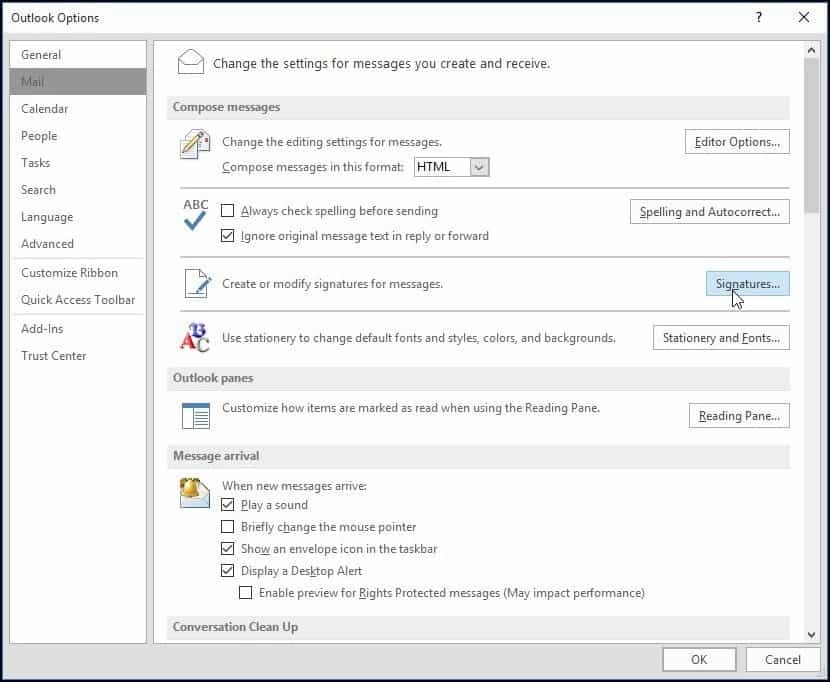
Wählen Sie "Neu" und geben Sie einen Namen für die Signatur ein, die Sie erstellen.
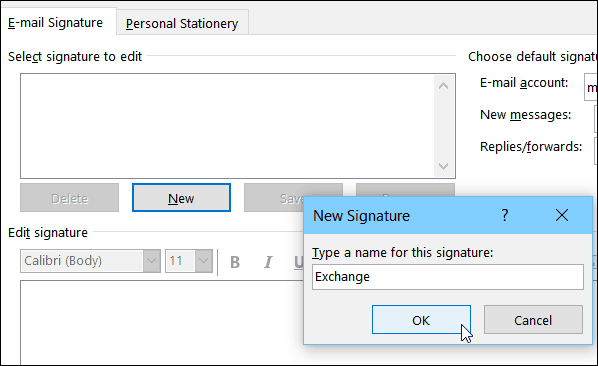
Geben Sie die Informationen ein, die Sie Ihrer E-Mail-Signatur hinzufügen möchten. Dort gibt es viele Formatierungsoptionen, d. H. Hinzufügen von Links, Ändern von Schriftarten und Hinzufügen eines Bildes.
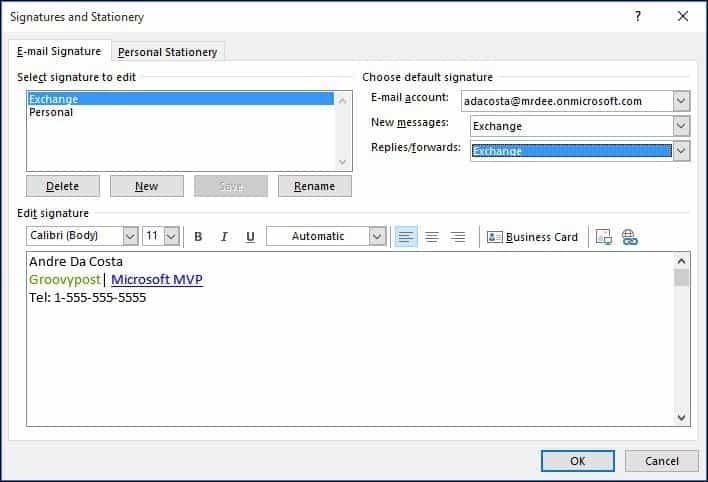
Jedes Mal, wenn Sie eine neue E-Mail oder Antwort verfassen, wird automatisch Ihre Signatur hinzugefügt.
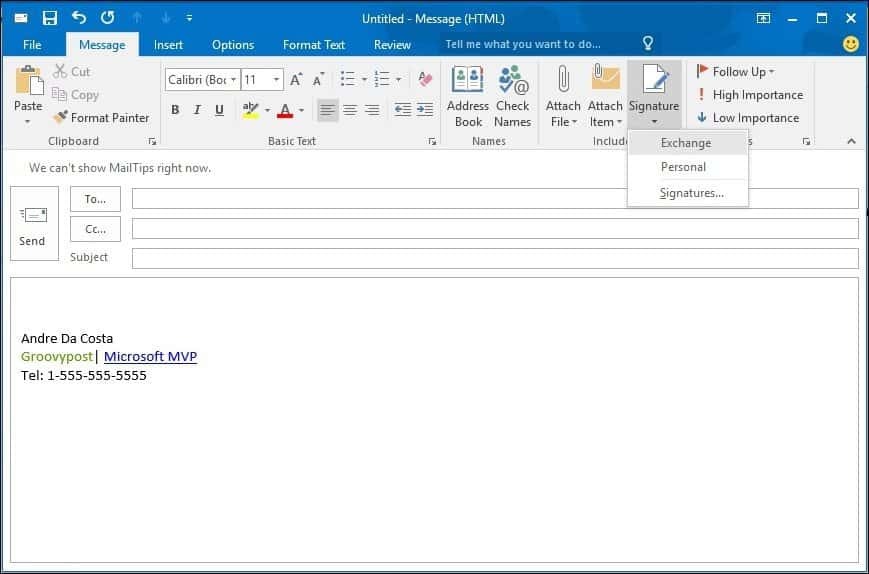
Sie können Ihre Unterschrift auch im Handumdrehen auswählen, abhängig von der Person, die Sie per E-Mail senden. Wählen Sie einfach die Registerkarte Nachricht und klicken Sie dann auf Signatur Gruppe einschließen.
Der Prozess hat sich durch die verschiedenen Iterationen von Outlook in den letzten Jahren nicht wesentlich geändert. Wenn Sie Outlook 2016 noch nicht kennen, wissen Sie jetzt, wie Sie eine Qualitätssignatur erstellen, die für Unternehmen von besonderer Bedeutung ist.
Wenn Sie eine ältere Version von Outlook ausführen, lesen Sie eines unserer folgenden Tutorials, um Ihrer Version eine Signatur hinzuzufügen.
- Hinzufügen einer Signatur in Outlook 2013
- Hinzufügen einer Signatur in Outlook 2010
Wenn Sie die Webversion verwenden, finden Sie hier Folgendes: So erstellen Sie eine Signatur in Outlook.com (und ja, es gibt zu viele Versionen von Outlook.)